msi电脑怎么进入bios设置
来源:Win7旗舰版
时间:2023-04-27 12:32:34 142浏览 收藏
本篇文章主要是结合我之前面试的各种经历和实战开发中遇到的问题解决经验整理的,希望这篇《msi电脑怎么进入bios设置》对你有很大帮助!欢迎收藏,分享给更多的需要的朋友学习~
想要对msi电脑进行一些操作,比如启动项设置,磁盘模式转换等,都需要进入到bios内进行设置.有网友不清楚msi电脑怎么进入bios怎么办,那么msi的bios如何进入呢,别着急,下面小编就教下大家进入msi电脑bios设置的教程.
进入msi电脑bios设置
1、把制作好的启动u盘插入msi的电脑当中,在开机的时候按del进入bios,需要进行设置u盘启动的话我们按f11转移。
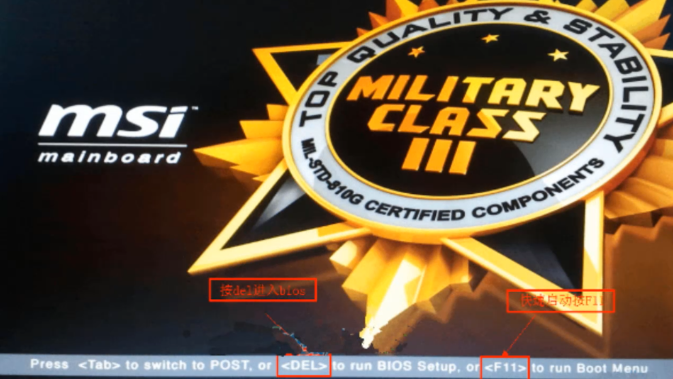
2、进入到页面之后,做页面的右侧可以将语言种类修改为中文,完成点击确认。
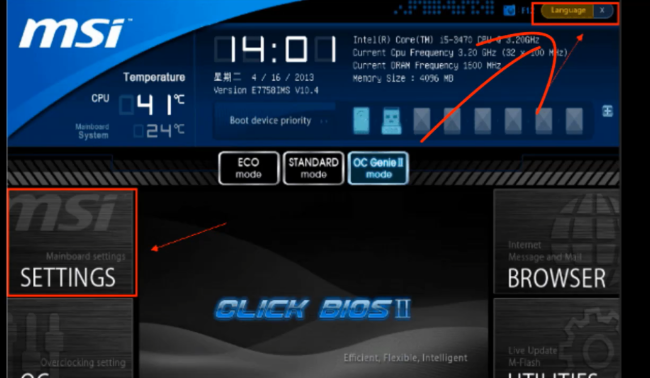
3、这时我们找到启动选项并点击,那么在页面中就可以看见当前的电脑是硬盘开机的设置,按回车。
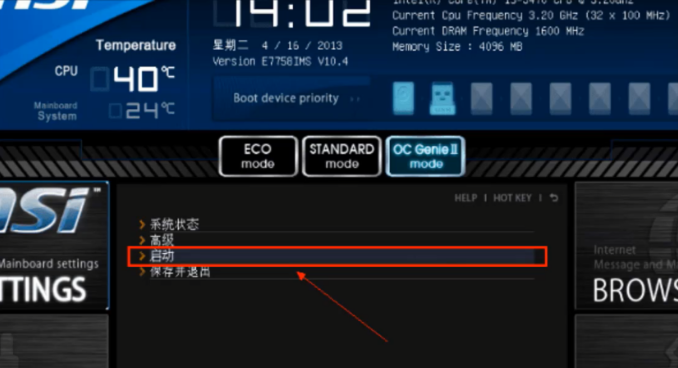
4、在进入的选项中选择带有UEFI的选项,选择完成就按回车保存。
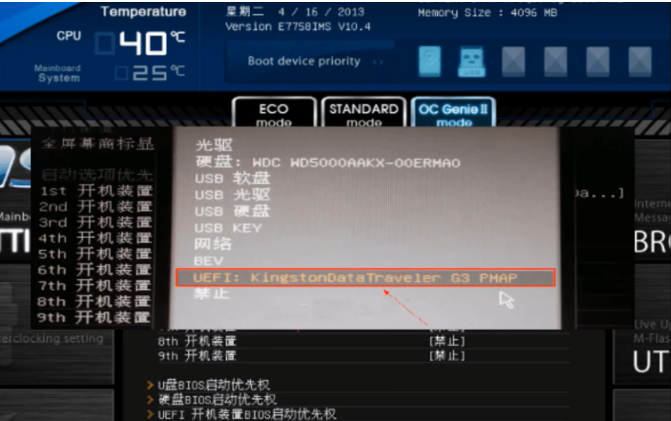
5、之后我们就可以看到当前的第一个选项是设置的u盘,也就是第一启动项是u盘。

6、此时按下f10进行保存即可更改默认的启动项设置,在弹出的提示框中单击是即可。

以上就是进入msi电脑bios设置的内容,当我们需要进行u盘安装系统的时候,就需要将其进行上述方法这样的设置才能进入正常安装系统。
今天关于《msi电脑怎么进入bios设置》的内容介绍就到此结束,如果有什么疑问或者建议,可以在golang学习网公众号下多多回复交流;文中若有不正之处,也希望回复留言以告知!
声明:本文转载于:Win7旗舰版 如有侵犯,请联系study_golang@163.com删除
相关阅读
更多>
-
501 收藏
-
501 收藏
-
501 收藏
-
501 收藏
-
501 收藏
最新阅读
更多>
-
157 收藏
-
205 收藏
-
243 收藏
-
428 收藏
-
232 收藏
-
410 收藏
-
316 收藏
-
186 收藏
-
157 收藏
-
285 收藏
-
456 收藏
-
422 收藏
课程推荐
更多>
-

- 前端进阶之JavaScript设计模式
- 设计模式是开发人员在软件开发过程中面临一般问题时的解决方案,代表了最佳的实践。本课程的主打内容包括JS常见设计模式以及具体应用场景,打造一站式知识长龙服务,适合有JS基础的同学学习。
- 立即学习 543次学习
-

- GO语言核心编程课程
- 本课程采用真实案例,全面具体可落地,从理论到实践,一步一步将GO核心编程技术、编程思想、底层实现融会贯通,使学习者贴近时代脉搏,做IT互联网时代的弄潮儿。
- 立即学习 516次学习
-

- 简单聊聊mysql8与网络通信
- 如有问题加微信:Le-studyg;在课程中,我们将首先介绍MySQL8的新特性,包括性能优化、安全增强、新数据类型等,帮助学生快速熟悉MySQL8的最新功能。接着,我们将深入解析MySQL的网络通信机制,包括协议、连接管理、数据传输等,让
- 立即学习 500次学习
-

- JavaScript正则表达式基础与实战
- 在任何一门编程语言中,正则表达式,都是一项重要的知识,它提供了高效的字符串匹配与捕获机制,可以极大的简化程序设计。
- 立即学习 487次学习
-

- 从零制作响应式网站—Grid布局
- 本系列教程将展示从零制作一个假想的网络科技公司官网,分为导航,轮播,关于我们,成功案例,服务流程,团队介绍,数据部分,公司动态,底部信息等内容区块。网站整体采用CSSGrid布局,支持响应式,有流畅过渡和展现动画。
- 立即学习 485次学习
